Настройка на далеч мениджър
Предпочитани клиенти имат: 157395
FAR мениджър е безплатно приложение - мениджър Console файл за операционни системи Microsoft Windows. Тя ви позволява удобно да извърши всички необходими операции на файлове, намиращи се локално на компютъра ви и файлове на отдалечени компютри.
По подразбиране интерфейс FAR Мениджър се състои от два панела, в който се показва списък с файлове и директории.
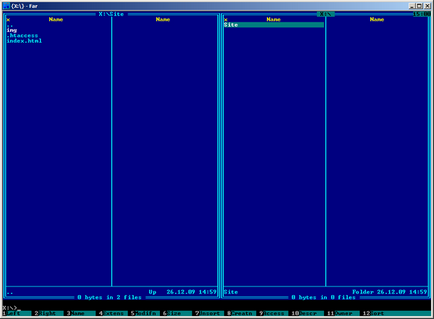
Придвижване между директории klavish- се случва с "стрела" и "Enter" ключ. В долната част на прозореца на приложението съдържа списък със съвети за операции, които отговарят на функционалните клавиши (в действителност, F1 -. F12, и те също се държите натиснат клавиша "Alt" ключ). Превключването между панелите се получава при натискане на "Tab" ключ.
Също така, много дейности са достъпни чрез мишката.
Български език на интерфейса
За удобство, че има смисъл да се инсталира на български език за интерфейса FAR Manager. За да направите това:
- Натиснете F9;
- Влезте в менюто "Опции", докато се появи менюто "Езици":
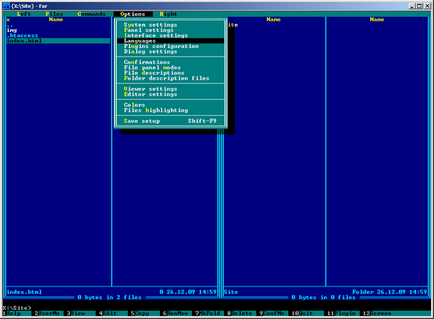
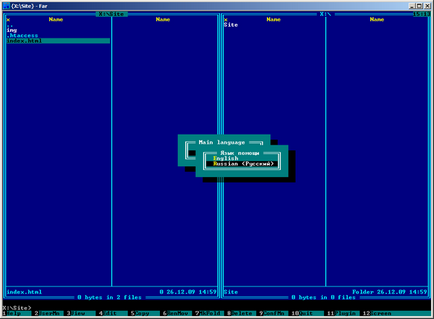
Настройки за връзка към сървъра FTP
Съгласни сме, че в левия панел на FAR мениджър ще отворите директорията с файловете на сайта си, че искате. В десния панел ще работи с файлове на FTP-сървър. За достъп до FTP панел натиснете Alt + F2 и изберете "FTP" и натиснете "Enter" ключ (или натиснете 2).
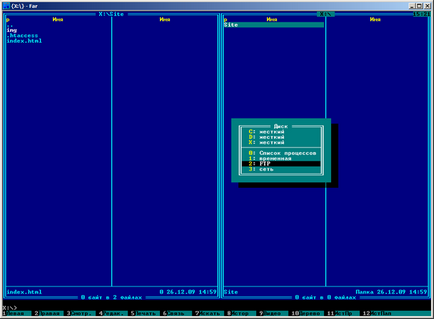
В десния панел показва списък с вашите съществуващи FTP-връзки.
За да създадете нова връзка, натиснете Shift + F4. Отваря се диалогов прозорец, в който трябва да укажете параметрите на свързване.
кликнете върху бутона "Save", след като сте задали всички необходими параметри.
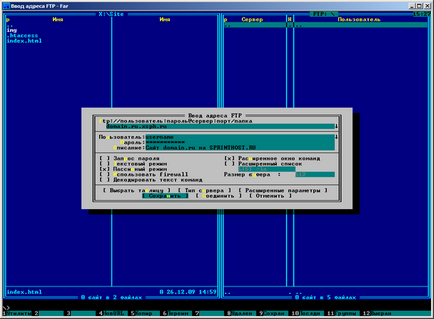
След като запазите настройките създадена връзка се появява в списъка на панела FTP.
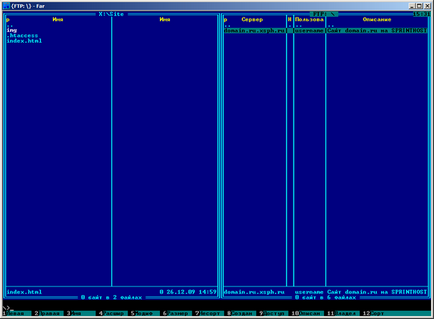
За да се установи връзка и получената работа, трябва да се отбележи на курсора линия и натиснете "Enter" ключ.
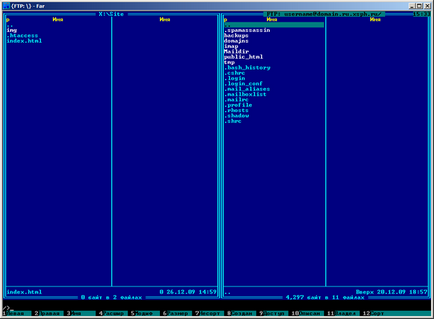
Необходимо е да се премести в директорията, където файловете трябва да се постави на сайта си - домейни / domain.ru / public_html:
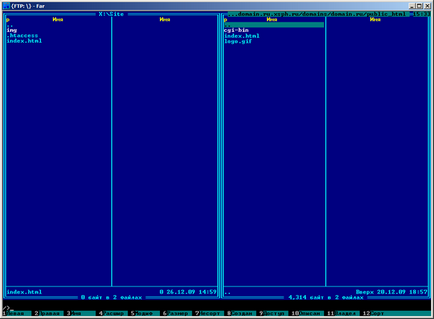
Махни от това на разположение има index.html и logo.gif файлове - това са стандартни файлове, които се появяват в public_html директория всеки новосъздаден сайт на нашите сървъри. За да премахнете курсора марка файл, и натиснете F8. потвърждение.
За да качите сайта си файлове на сървъра, отидете в лявата част на прозореца чрез натискане на клавиша Tab. и изберете файловете, които искате да качите до сървъра: изберете курсора файл, натиснете клавиша Insert - цвят файл носилка. Маркирай така всички файлове и директории на вашия сайт.
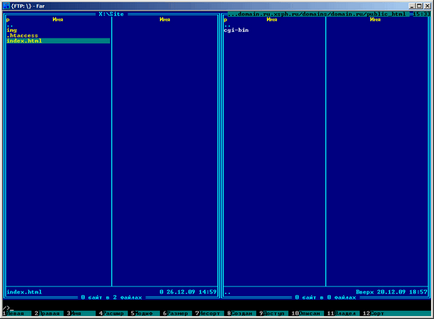
натиснете клавиша F5, за да започнете копиране.
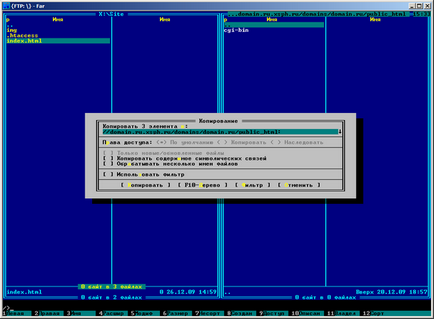
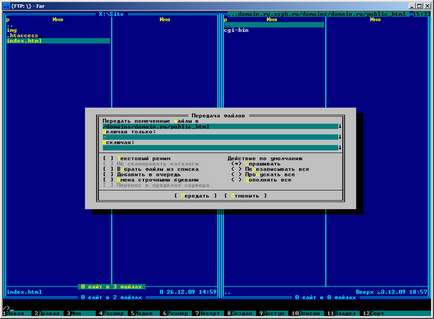
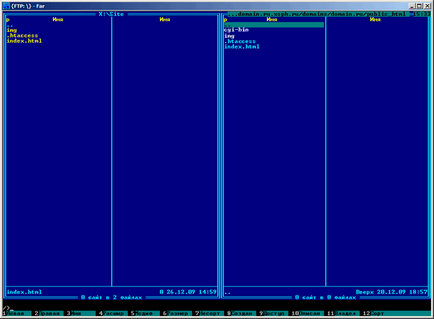
След като копирането, можете да продължите да работите с Управителя FAR според съществуващите проблеми.